כיצד להתקין תמונת דיסק ISO ב- Windows 8
Microsoft Windows 8 ו- Windows 7 שולחים את היכולת לשרוף ISO לדיסק פיזי. ו- Windows 8 מאפשרת לך גם לגבש תמונת ISO בתמימות ללא תוכנת צד ג '.
התקן ISO ב- Windows 8
ראשית, התחבר ל- Windows 8 ולחץ על אריח שולחן העבודה ממסך התחל.

נווט למיקום של תמונת ISO שברצונך לגבש ולחץ עליה. תראה כלי תמונה של הדיסק מוצג מעל הכרטיסייה ניהול. לחץ על הר.
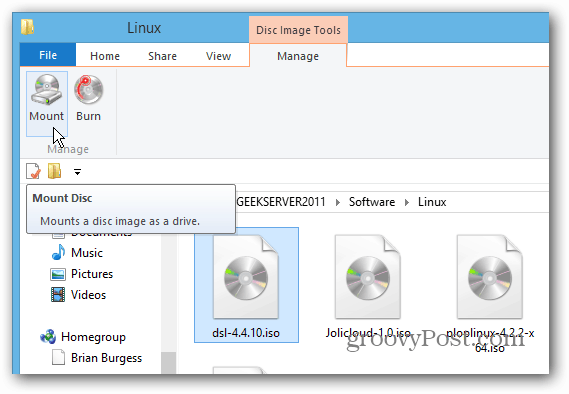
כעת תהיה לך גישה לקבצים בתמונת ISO.
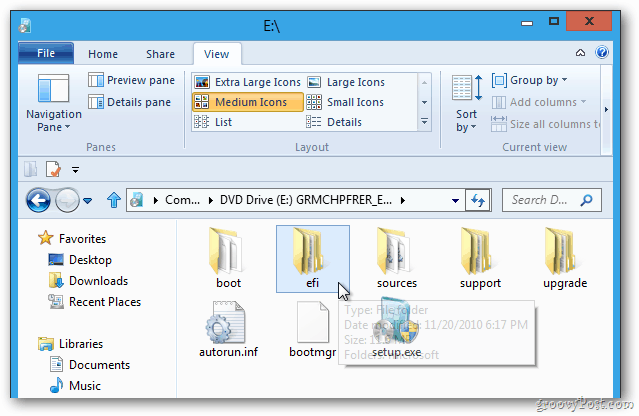
לחלופין, תוכלו לנווט למיקום ה- ISO. לחץ באמצעות לחצן העכבר הימני עליו ובחר הר מהתפריט ההקשר.
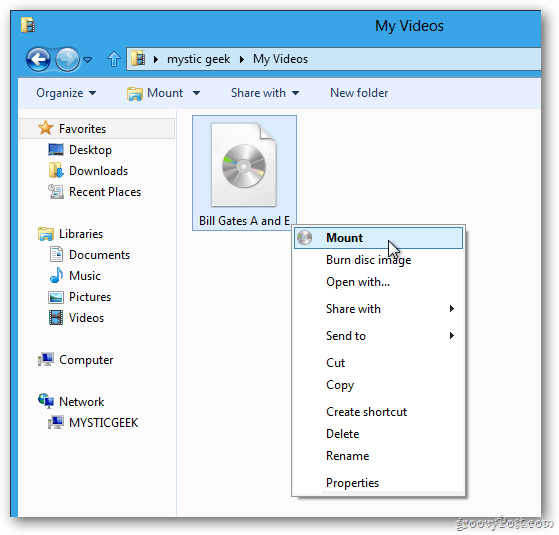
זה לוקח רק שנייה, ואם אתה פותח את המחשב, תראה את תמונת ה- ISO ככונן וירטואלי. Windows תפס אות כונן זמינה הזמינה במערכת שלך.
בדוגמה זו יש לי Office 2013 Pro ושנייםגרסאות שונות של לינוקס המותקנות במחשב Windows 8 שלי. זה תפס את אות D, K ו- L של הכונן מכיוון שהם לא תופסים על ידי כוננים וירטואליים אחרים של כוננים.
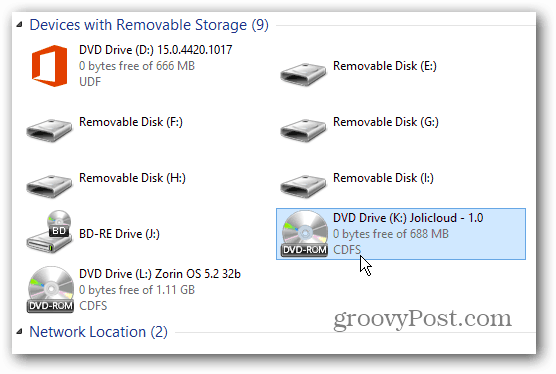
לחץ פעמיים על התמונה כדי לגשת לקבצים שאתהצריך. במקרה זה אני יכול לגשת לקובץ Setup.exe להתקנת Office 2013 - מבלי שאצטרך קודם לצרוב אותו לדיסק. תכונה זו שימושית במיוחד אם אין לך כונן אופטי - נאמר ב- netbook. משחקים יפעלו מהר יותר מתמונת ISO בדיסק הקשיח לעומת תקליטור או DVD פיזי.
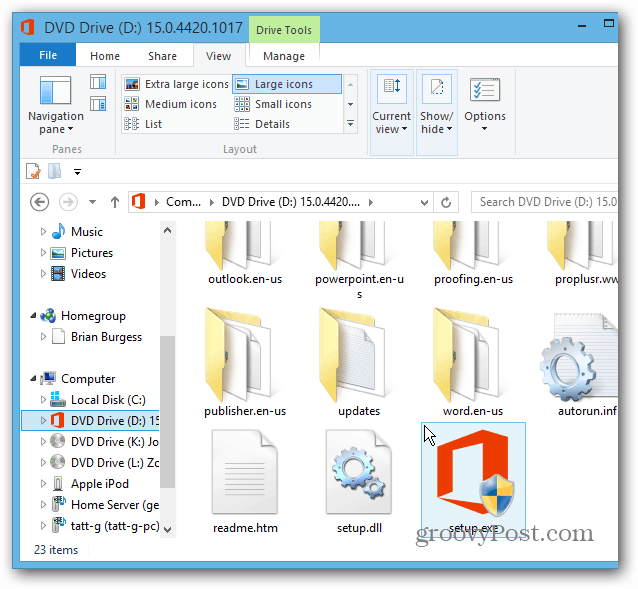
הר את תמונת הדיסק ISO חלונות 7
במערכות Windows 7, Vista ו- XP תוכלו להתקין תמונות ISO על ידי שימוש בכלי צד שלישי כמו כונן שיבוט וירטואלי.
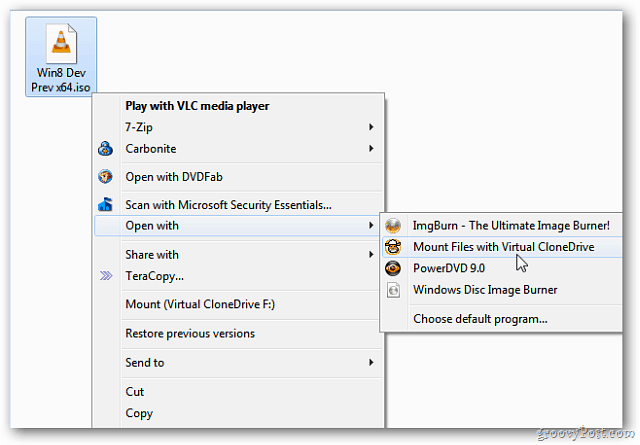
אם המחשוב היומיומי שלך דורש שימוש בכמות ISO גבוהה, Windows 8 כיסה אותך - וללא צורך בתוכנת צד ג '. גרובי!










השאר תגובה